深度winpe u盘版安装,无需你有电脑技术,就算是电脑下载火(xiazaihuo.com)也可自主完成U盘PE制作,我们一起看看深度winpe u盘版安装的使用方法吧,希望可以帮助到你。
想要用U盘重装系统,但是不知道怎么制作深度winpe u盘版,为了可以帮助到更多的人自主安装上系统,今天小编将给大家深度winpe u盘版的相关教程,希望可以帮助到你。
深度winpe u盘版
安装下载好的深度winpe软件,点击立即安装

深度winpe u盘版图-1
安装成功后点击立即体验

深度winpe u盘版安装图-2
插入U盘,选择默认选项,点击开始制作
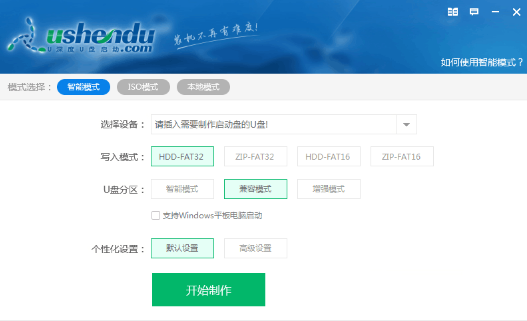
深度winpe u盘版图-3
电脑蓝屏,小编教你电脑蓝屏怎么解决
在使用电脑的过程中很多朋友发现,有的时候电脑开机的时候就出现了蓝屏的情况,影响了电脑的正常运作,给生活学习带来了不便.系统蓝屏怎么解决?很多的用户都表现的束手无策了,下面,小编就跟大家说说电脑的解决操作了.
弹出提示窗口清楚数据,点击确定

深度winpe u盘版安装图-4
等待软件自动制作U盘PE

制作深度u盘pe图-5
等待制作成功后,设置Bios优先启动为U盘,重启选择02模式进PE即可开始安装系统

深度winpeu盘制作图-6
以上就是u深度winpe u盘版的制作教程了,希望可以帮助到你。
以上就是电脑技术教程《深度winpe u盘版,小编教你如何制作U盘启动盘》的全部内容,由下载火资源网整理发布,关注我们每日分享Win12、win11、win10、win7、Win XP等系统使用技巧!u盘怎么装系统,小编教你怎么使用u盘安装win8系统
win8系统推出已有一段时间了,而win8系统无论是操作界面,还是启动速度,都有了质的变化,其中win8采用全新的启动方式,开机速度更快,而u盘装系统比较常用的工具,不过很多用户还不知道怎么安装系统,下面,小编就来跟大家说说


